注文を招待する
共有プロジェクト
完成したフォトプロジェクトを友人や家族と共有しましょう。
Mimeo Photos for Macで利用可能になりました。
Mimeo Photos CloudとiOSで近日公開予定

完成したフォトプロジェクトを簡単に共有できます
Mimeo Photosで
フォトブックやカレンダーを作成して、友人や家族が簡単に注文できたらいいのにと思ったことはありませんか?
Mimeo Photosでは、完成したフォトブックやカレンダーを誰とでも簡単に共有でき、直接安全に閲覧・注文してもらえる機能をご用意しています。Shared Projectsを使えば、大切な瞬間を親しい人たちとこれまで以上に簡単に共有できます。
Shared Projectsは、MacおよびiOSアプリ、または当社ウェブサイトを含むすべてのMimeo Photosプラットフォームでご利用いただけます。完成したレイフラット、ハードカバー、またはソフトカバーブック、およびフォトカレンダーを共有できます。
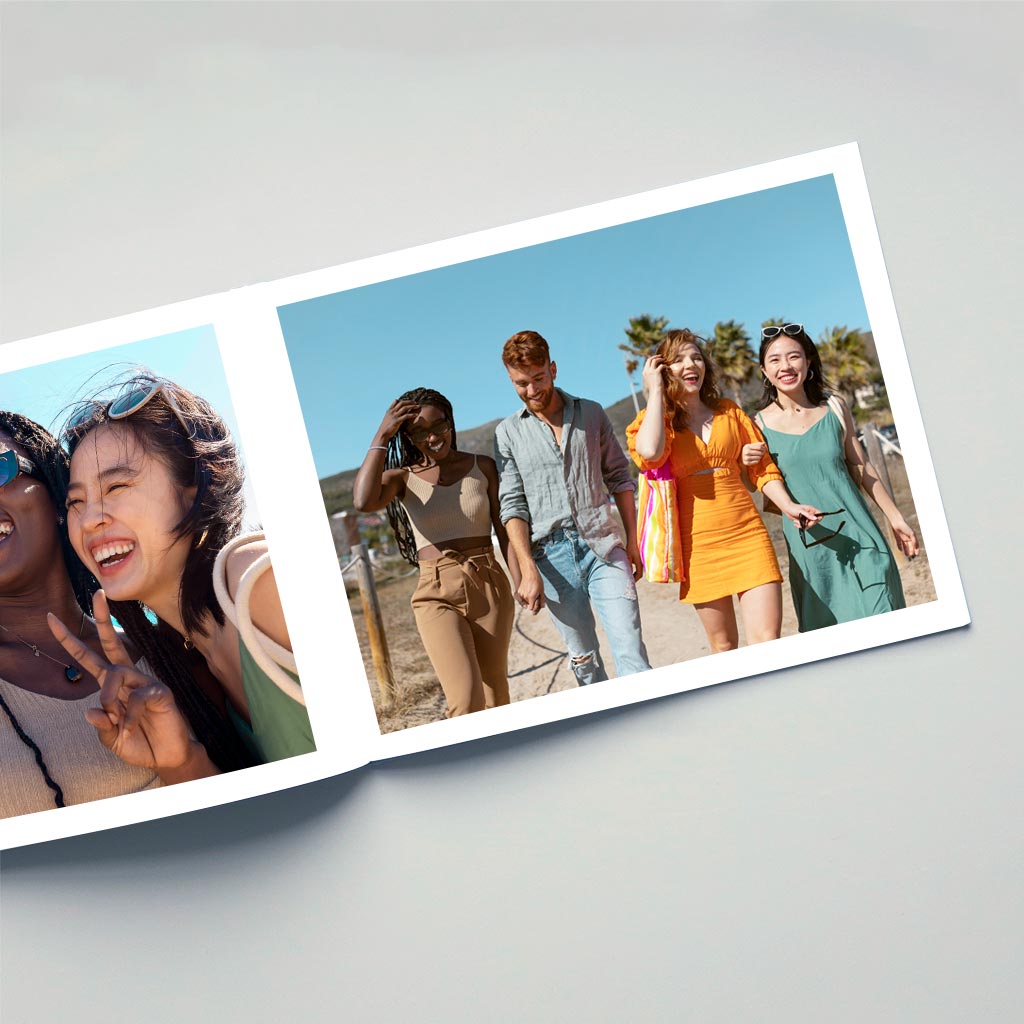
フォトブックを作って、友達や家族が簡単に注文できたらいいのにと思ったことはありませんか?
Mimeo Photosでは、完成したフォトブックを誰とでも簡単に共有できるようにしました。Shared Projectsを使えば、あなたの大切な瞬間を親しい人と共有することがこれまで以上に簡単になります。
現在、Shared Projectsは、ハードカバーのフォトブックを作成する際に、Mimeo Photos for Macアプリケーションでのみご利用いただけます。でもご心配なく!間もなく、Mimeoの両方のアプリとウェブサイトで、より多くの製品でこの機能を使えるようになります。
フォトブックとカレンダーを共有する
友人、家族、同僚、組織、その他と一緒に

学校と青少年活動
野球シーズンの喜びや校外学習のワクワク感、学校劇の楽しさを、パーソナライズされたフォトブックやカレンダーで形に残しましょう。保護者、先生、チームメンバーと共有して、思い出を永遠に大切にできる一冊を注文してもらいましょう。

グループ旅行
アスペンへのスキー旅行、覚えていますか?それとも、親しい友人たちとの深海釣り遠征でしょうか?みんなで楽しめる記念のフォトブックやカレンダーを作成して、友人グループと共有し、彼らも注文できるようにしましょう。

家族の再会
家族の再会の笑顔と愛情を、特別な瞬間を映したフォトブックやカレンダーでいつまでも残しましょう。イベントを形にするフォトプロジェクトを作成し、家族と共有して、皆が自分の一冊を購入できるようにしましょう。

クラブ & 組織
バードウォッチンググループの仲間との友情、サイクリングクラブの情熱、または地元の写真サークルの芸術的なビジョンを形にし、フォトブックやカレンダーにしてみましょう。仲間の皆さんが大切にできる一冊に仕上げて、共有してみませんか。
簡単な3ステップで今日を共有しよう
友人、家族、同僚、組織、その他と一緒に
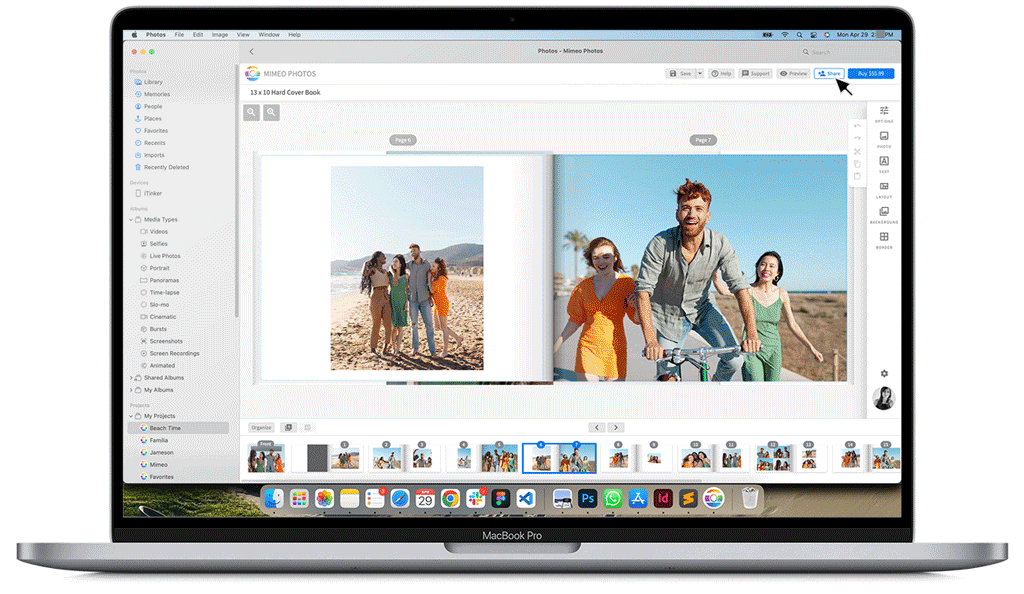
01
作成Mac、iPhone、またはウェブでMimeo Photosを使ってフォトブックやカレンダーを作成しましょう。
02
シェアフォトプロジェクトが完成したら、デザイン画面の右上にある共有ボタンをクリックしてください。
03
注文指示に従って友人を招待し、プロジェクトの説明を入力し、あなた専用の共有ページにアクセスしましょう。そこで、あなたと友人はプロジェクトを安全に閲覧し、注文することができます。
よくある質問
Shared Projectは、作成したフォトプロジェクトを共有したい相手に送ることができ、Mimeo Photosを通じて安全に閲覧および直接注文できる機能です。Mac、iOS、またはWebのいずれかのMimeo Photosアプリから、フォトブックやカレンダープロジェクトを共有できます。
Mimeo PhotosのMacまたはiOSアプリ、またはMimeoPhotos.comのウェブブラウザを使用して、フォトブックやカレンダーを作成し、プロジェクトを共有できます。デザイン画面の右上にある共有ボタンをクリックします。プロジェクトを共有したい相手のメールアドレスを入力し、カスタムタイトルと説明を追加できる画面が表示されます。入力後、招待された方々にメールが送信され、プロジェクトを安全に閲覧・注文できる専用ページが作成されます。
Mimeo Photosで作成したすべてのタイプのフォトブック(レイフラット、ハードカバー、ソフトカバー)およびカレンダーを共有できます。新規プロジェクトだけでなく、既存のフォトブックやカレンダープロジェクトも共有可能です。
一度共有したプロジェクトは編集できません。共有後にプロジェクトに変更を加える必要がある場合、2つの選択肢があります。まず、プロジェクトの共有ページを削除し、既存のプロジェクトに編集を加え、再度共有して新しい共有ページを作成します。または、既存のプロジェクトを複製し、複製したプロジェクトに変更を加えてから、複製したプロジェクトを共有して新しい共有ページを生成することもできます。
共有プロジェクトの作成者として、共有ページにアクセスし、共有ページを削除ボタンをクリックすることで、プロジェクトを削除することができます。これは、Mimeo Photos for Macアプリからプロジェクトを削除するのではなく、招待者がプロジェクトを表示したり注文するために使用する共有ページのみを削除します。削除された共有プロジェクトを再共有または再注文したい場合は、共有ボタンをクリックして新しい共有プロジェクトを作成する必要があります。
あなたの共有ページへの招待者は、あなたの共有プロジェクトを削除することはできません。
プロジェクトの共有ページは、共有するプロジェクトのために特別に作成された安全でプライベートなウェブページです。共有ページでは、作成者としてプロジェクトを表示したり、誰がアクセスできるかを管理することができます。ここでは、プロジェクトのタイトルや説明を編集したり、人を招待したり削除したり、必要に応じて共有プロジェクトを削除したりすることができます。プロジェクトを共有する最終ステップで、あなた専用の共有ページURLを受け取り、Mimeo Photosウェブサイトの「Shared by Me」セクションから全ての共有プロジェクトにアクセスできるようになります。
作成者と招待者の両方が、共有ページから直接プロジェクトを安全に閲覧、注文することができます。招待された人は、招待メールにシェアページのURLが記載され、Mimeo Photosウェブサイトの「Shared With Me」セクションにある全てのシェアプロジェクトにアクセスすることができます。
プロジェクトを共有する際、共有したい人のメールアドレスを最大50件まで入力または貼り付けることができます。共有後は、共有ページにアクセスして、さらに招待したり、以前に招待した人を削除したりすることができます。招待者を追加または削除するには、共有ページを下にスクロールし、プロジェクトのプレビューの下にある「招待者を追加」または「アクセスを削除」ボタンを使用します。新しい招待者は、共有プロジェクトへの招待メールを受け取ります。ただし、削除した人にはアクセス権喪失の通知は届きません。
プロジェクトの共有に成功すると、共有ページに直接アクセスできる固有のURLが発行されます。このページには、Mimeo Photosのオンラインアカウントにサインインして、自分のアバターをクリックし、共有メニューの下にある「Shared by Me」を選択することでもアクセスできます。
他の人が共有したプロジェクトを見つけるには、2つの方法があります。まず、共有プロジェクトに招待されると、Eメールが届きます。このメールには、そのプロジェクト固有の共有ページURLが含まれています。また、オンラインでMimeo Photosアカウントにサインインし、自分のアバターをクリックし、共有メニューから共有されたプロジェクトを選択することでも、あなたと共有されたプロジェクトを見つけることができます。
既存のフォトブックやカレンダープロジェクトは、Mimeo Photosのデザイン画面に入った後、共有ボタンをクリックすることで共有できます。画面の指示に従ってプロジェクトを共有してください。
準備はできましたか?
思い出を共有する時が来ました!アカウントにログインして、プロジェクトを開き、今すぐ共有しましょう。